Comment désactiver la page de bienvenue dans Microsoft Edge
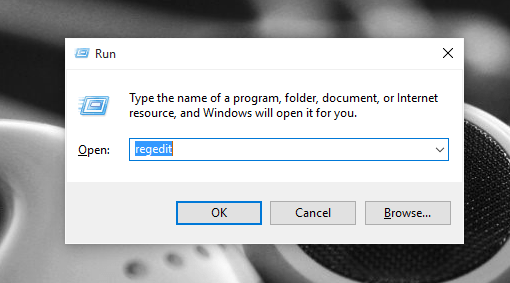
- 4216
- 1170
- Noa Faure
C'est sans aucun doute un vrai fait que Windows 10 est le meilleur système d'exploitation avec ses puissantes fonctionnalités intégrées.Mais récemment, une erreur a été remarquée qui se produit automatiquement dans Microsoft Edge. Si vous utilisez le Microsoft Edge comme votre navigateur par défaut, il y a des chances que la page de bienvenue de celui-ci s'ouvre automatiquement à plusieurs reprises sans même cliquer dessus. Cela devient frustrant lorsque vous travaillez sur quelque chose d'important lorsque les pages y apparaissent automatiquement .Cela vous fait passer à un autre navigateur. Vous n'avez plus besoin de le faire, car le problème a été résolu et vous pouvez revenir à votre bord Microsoft de la manière normale.Juste que vous devez suivre les étapes mentionnées ci-dessous.
Lorsque vous faites cela, la première page d'accueil est désactivée en permanence. Aucun des paramètres dans le bord comme Stratégie de groupe travaillé jusqu'à présent, nous vous aiderons donc en apportant des modifications dans les paramètres du registre.
Remarque: la manipulation des paramètres du registre peut entraîner des erreurs système si elle n'est pas effectuée de la bonne manière.Je vous recommande donc de définir le point de restauration du système en premier.
Désactiver les pages de bienvenue fréquentes dans Microsoft Edge
Étape 1:
Appuyez sur le bouton Windows + R et dans la fenêtre d'exécution qui apparaît, tapez Regedit qui ouvre l'éditeur de registre.
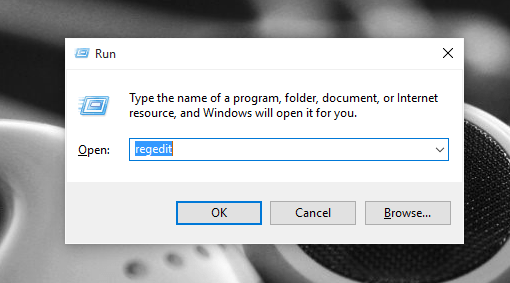
Étape 2:
Une fois que vous aurez obtenu la fenêtre de l'éditeur de registre, à gauche, vous trouverez une liste d'options.
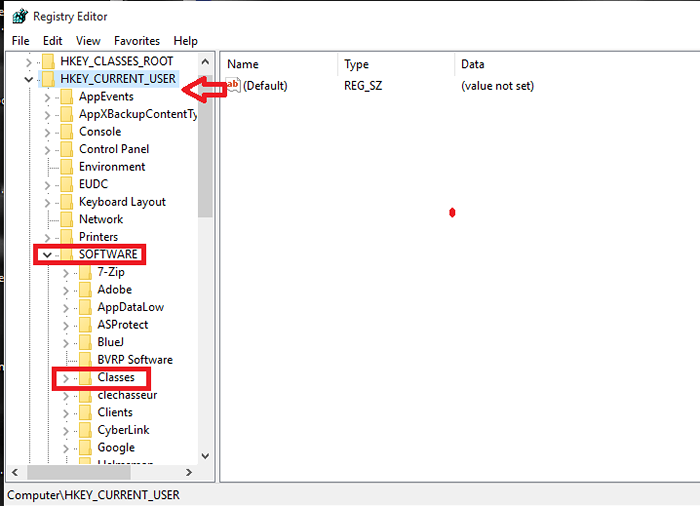
Vous devrez suivre le chemin ci-dessous sur le volet gauche pour vous rendre à l'emplacement désigné.
Le chemin est: H_KEY Current User \ Software \ Classes \ Local Settings \ Software \ Microsoft \ Windows \ Current Version \ App Container \ Storage \ Microsoft . Microsoftedge_ 8wekyb3d8bbwe \ Microsoft \ Main
Une fois que vous avez fait cela, vous trouverez vers la droite une série d'options disponibles pour vous.
Étape 3:
Sur le volet droit de la principale, à gauche du registre DWORD, vous trouverez une option appelée IE10Tournoshown. Vous devez double-cliquer dessus pour modifier les paramètres correspondants.
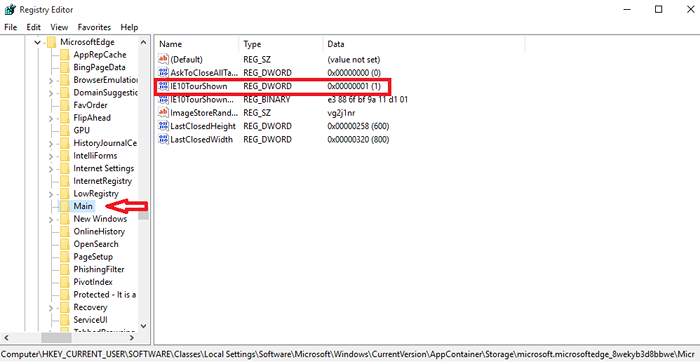
Étape 4:
Ici, vous trouverez deux options. Dans la zone de texte ci-dessous les données de valeur, modifiez l'entrée comme 1 et cliquez sur le bouton OK.
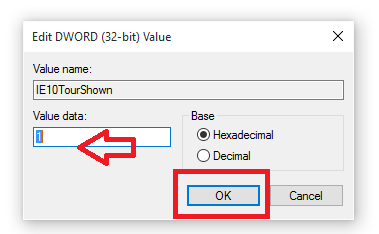
Étape 5:
Redémarrez votre système pour voir que la page de bienvenue n'apparaît plus sur le bord Microsoft.
J'espère que votre problème des pages de bienvenue inquiétantes est désormais résolue.Essayez ça.
- « Comment désactiver les invites de contrôle des comptes d'utilisateurs (UAC) dans Windows 10
- Comment personnaliser le dossier d'accès rapide dans Windows 10 »

